PST datoteke su idealni za oporavak sadržaja Outlook računa ako zaboravite lozinku Outlook račun. Međutim, ako oni dobiti korumpiran onda ćete morati da ih prvo popraviti koristeći slobodan Outlook PST lozinka ponovno dobivanje alat prije nego što možete razmišljati o oporavlja e-poštu i druge podatke iz Outlook računa. Postoje i druge metode na raspolaganju da vam mogu pomoći s programom Outlook Express lozinka ponovno dobivanje, kao dobro. To su ručne metode koje zahtijevaju slijedeći nekoliko jednostavnih koraka za Outlook e-mail oporavak zaporke i ono što je najbolje je da oni ne vas koštati ništa.
- Dio 1: besplatan načina za Oporavak Outlook PST Password
- Dio 2: Kako Oporavak datoteka iz zaštićen lozinkom PST
Dio 1: besplatan načina za Oporavak Outlook PST Password
a. Ekstrakt lozinku iz programa Outlook PST datoteke
Ako ste zaštićen lozinkom PST datoteke, od vas će biti zatraženo da unesete lozinku svaki put kada želite pristupiti sadržaju koji su prisutni u njemu. Tek nakon što ste unijeli ova lozinka će ti ili bilo tko drugi biti u mogućnosti pristupiti pristup Outlook e-poštu koji su prisutni u PST datoteci pod uvjetom da je Outlook softver je otvoren.
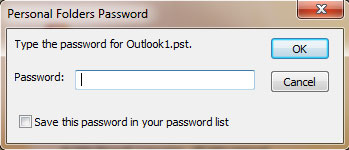
Uklanjanje ili promjena PST datoteke lozinku moguće je ako ga se sjetiti, ali želim novu za zaštitu vaše PST datoteku. Međutim, ako ste zaboravili lozinku onda morate slijediti upute dane u odjeljku „Ukloni zaboravljene lozinke”.
Korak 1 U popisu mapa desnom tipkom miša na PST datoteke.
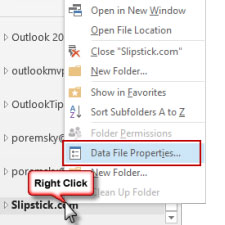
Korak 2 Kliknite na gumb „Advanced” nakon klika na gumb „Svojstva”.
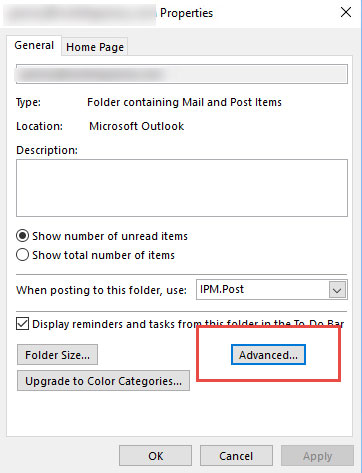
Korak 3 Pritisnite gumb „Change Password”.
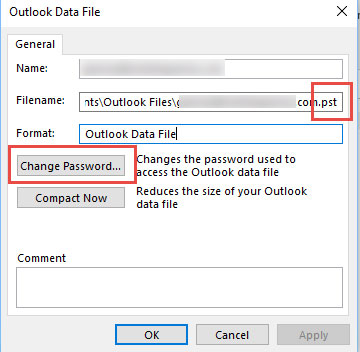
Korak 4 U polje za staru lozinku, ključ-u zaporku sjetite.
Korak 5 Ne ulazite ništa u poljima koji su označeni kao Provjerite i novu lozinku.
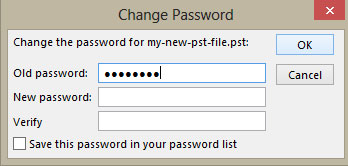
Korak 6 Hit gumb „OK” i zatim se vratiti u Outlook softvera.
Također možete pristupiti ovoj dijaloški okvir klikom datoteku onda Postavke računa, a zatim karticu Podaci datoteke. Nakon toga ćete morati istaknuti PST datoteku i odaberite opciju Postavke.
b. Uklonite lozinku pomoću Scanpst i pst19upg
Pst19ipg.exe je uslužni program koji je izdan od strane tvrtke Microsoft prije nekoliko godina s ciljem nadogradnje starijih verzija PST datoteke. Cilj je bio da se ti unaprijeđeni PST datoteke tada će biti u mogućnosti da rade s kasnijim verzijama programa Outlook. Jedan downside ovog programa je da je izvađen PST lozinke iz PST datoteke. Dakle, ako je zaštićen lozinkom PST datoteku, a zatim nisu uspjeli sjetiti svoje lozinke, možete uvijek koristiti ovaj program za vađenje lozinku i koristeći ga za pristup Outlook računa e-pošte.
Da bi koristili ovu metodu, dva programa morat će se koristiti od strane vas koji će izvući lozinku od starog formatu koji je ANSI PST.
- pst19upg.exe
- Scanpst.exe - Ovaj program je instaliran u vrijeme instalacije programa Outlook. Možete ga pronaći u okviru programa datoteka u mapi Office. Također možete potražiti pomoću Windows Search.
Sljedeći su koraci koje morate slijediti kako bi izvukli lozinku pomoću pst19upg i Scanpst.
Korak 1 Napravite kopiju PST datoteku trebate raditi i zatvoriti Outlook.
Korak 2 Izvrši Scanpst.exe program na PST datoteke kopirati koju ste stvorili. Odaberite mogućnost popravka samo ako se traži za njega. Kao što je to kopija PST datoteku, ne morate iskoristiti u Scanpst je backup opcija.
Korak 3 Kliknite na „Start”, a zatim „Run” otvoriti naredbeni redak. Sada upišite pst19upg.exe - xfilename.pst u naredbeni redak i pritisnite Enter. Pri tome će napraviti kopiju svoje PST datoteku koja će biti pod nazivom „filename.psx”.
4. Promjena PST datoteke jednom je to učinio.
Korak 5 Tip pst19upg.exe - ja filename.psx u naredbeni redak i pritisnite enter.
Korak 6 To će učiniti lozinkom free file od PSX datoteku koju je napravio ranije.
7. Izvršiti Scanpst.exe program na oporavila PST datoteku. Odaberite mogućnost popravka samo ako se traži za njega. Vi ne morate iskoristiti Scanpst je backup opcija.
8. Otvorite oporavila PST datoteke u programu Outlook. Odaberite Datoteka, a zatim Otvori i zatim Outlook Data File menu.
Sjećam se da je ova metoda neće raditi za Outlook 2007 lozinka za oporavak.
Dio 2: Kako Oporavak datoteka iz zaštićen lozinkom PST
Ako ne uspijete oporaviti lozinke za Outlook račun koristeći gore navedene Outlook metode e lozinka ponovno dobivanje onda ćete morati da se oporavi sadržaj vašeg računa Outlook e-mail iz PST datoteke. Međutim, većina od PST datoteka danas su zaštićene lozinkom, a ako oni dobiti korumpiran onda oporavlja važne e-mailove od njih može postati noćna mora. Nema potrebe brinuti, ipak. Korištenje slobodnog Outlook PST lozinka ponovno dobivanje alat kao što je Outlook PST popravak može vam pomoći u vraćanju datoteka s lozinkom zaštićene PST datoteke.

- Oporavi sve komponente spremnika unutar datoteke, kao što su e-mailove, privitke, kontakti, stavke kalendara, časopisa, bilješke, itd
- Oporavi slučajno izbrisane e-pošte koje su izbrisane greškom ili izgubljeni zbog neplaniranih oblikovanja sustava
- Omogućuje spremanje oporavila poruke u EML, MSG, RTF, HTML i PDF formatima
- Podržava popravak šifrirane i zaštićene lozinkom PST datoteke
- Omogućuje vam organizirati skenirane e-pošte pomoću različitih kriterija kao što su „Datum”, „Od”, „Da”, „Subject”, „tip”, „prilogu”, i „važnost”
- Popravak korumpirane Outlook datoteka stvorena u MS Outlook 2016, 2013, 2010, 2007, 2003, 2002 (XP), i 2000 i MS Office 2016, 2013, 2010 (64-bitna verzija), 2007. i 2003. godine, Podržava Windows 10, 8, 7, Vista.
Ovdje je detaljan priručnik koji pruža korak-mudar upute o tome kako koristiti Outlook PST popravak, najbolji Outlook PST lozinka ponovno dobivanje alat za popravak korumpiran PST datoteku koja je zaštićena lozinkom.
Korak 1 Pokrenite Outlook PST Repair.Select opciju „Pronađi Outlook File”, odaberite pogon na kojem se nalazi zaštićena lozinkom oštećena PST datoteku, a zatim pritisnite „Look In” gumb.

Korak 2 Pokrenite popravak zaštićeni lozinkom korumpirane PST datoteku. Kliknite na „Start” da biste dovršili ovaj korak.

Korak 3 Nakon dovršen popravak PST datoteka, možete pregledati datoteke zaštićene lozinkom PST.

Dakle, ako želite pokušati PST Password Recovery onda imate dosta metode dostupne za vas. Ove metode mogu vam pomoći s Outlook 2007 lozinka za oporavak. Osim toga, ove metode za Outlook Express lozinka ponovno dobivanje se ne da teško kao i zahtijevaju samo sljedbu nekoliko jednostavnih koraka. Osim toga, možete oporaviti Outlook e-poštu i druge predmete prisutne na računu Outlook e-mail koristeći slobodan Outlook PST lozinke za oporavak alat kao što je Outlook PST popravak.
E-mail oporavak
- Yohoo Oporavak +
- Gmail Oporavak +
- Outlook Recovery +
- Hotmail Oporavak +
- E-mail Oporavak +






